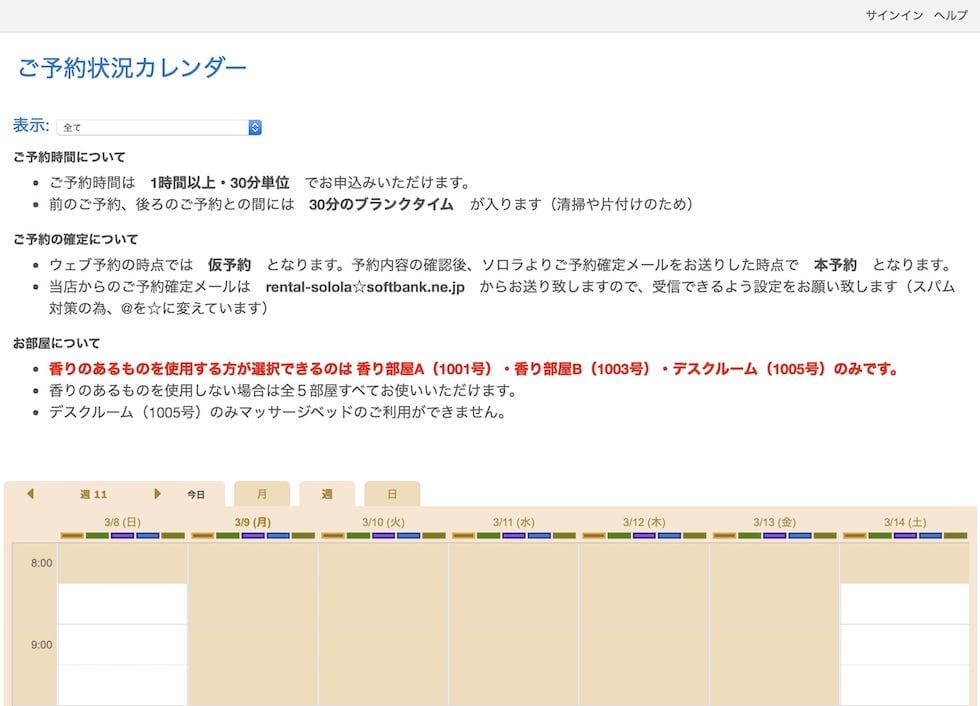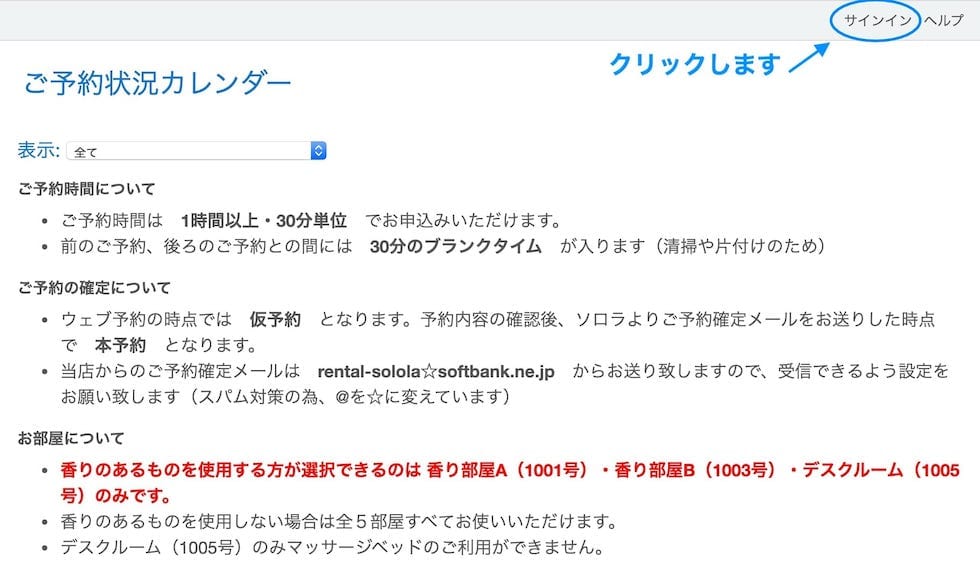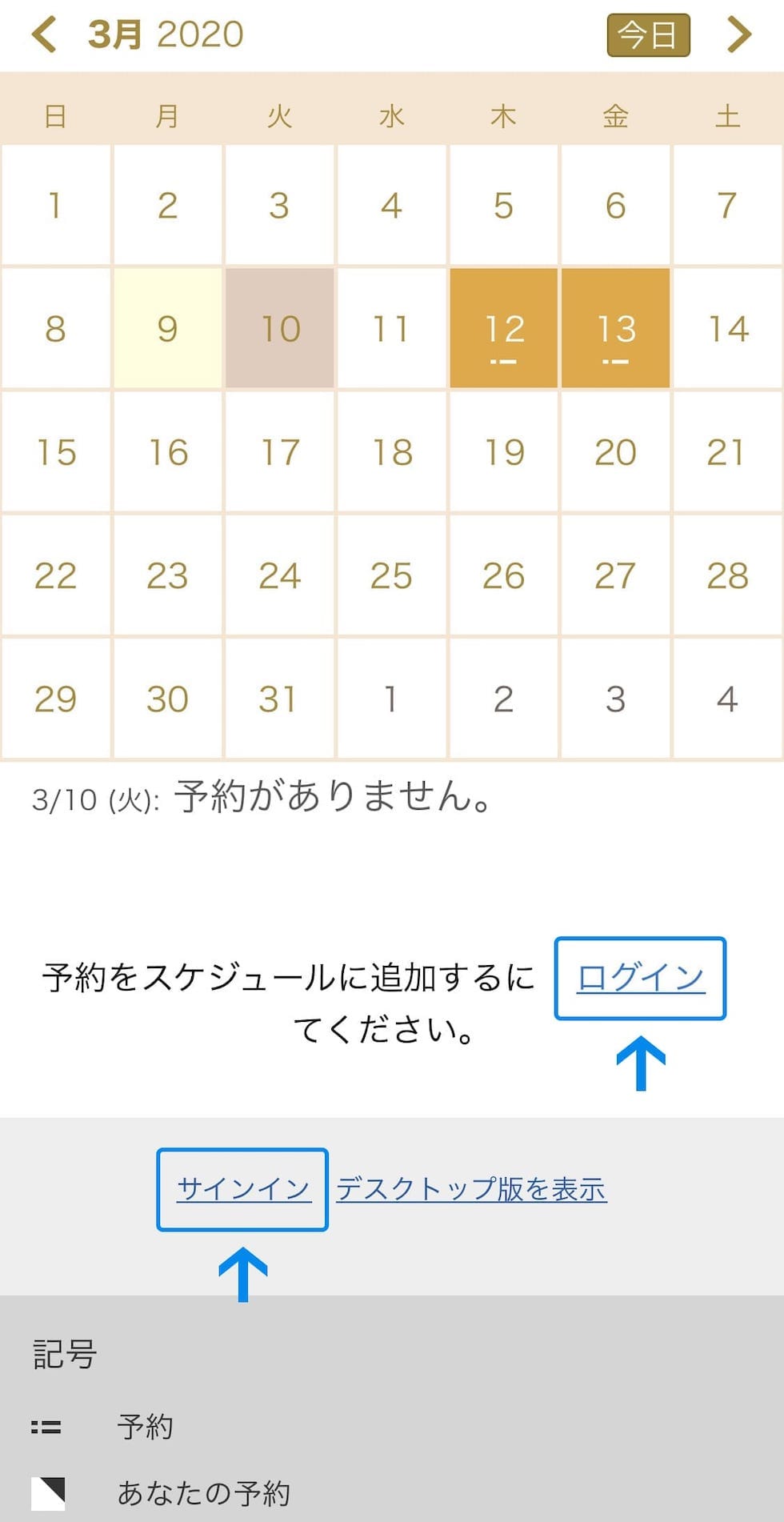予約カレンダーのご利用について

予約カレンダー のご利用には、サロン窓口での「会員登録」とは別に 予約カレンダー専用アカウントのサインアップ が必要です(無料)
サインアップには 会員番号 が必要となります。
はじめての方は、まずサロン窓口で ソロラ会員登録 をして、会員番号の発行手続きをしてください。
アカウントの新規作成
ご予約の手順
アカウントの新規作成 / PC版
ユーザーアカウントを作成する をクリックします。
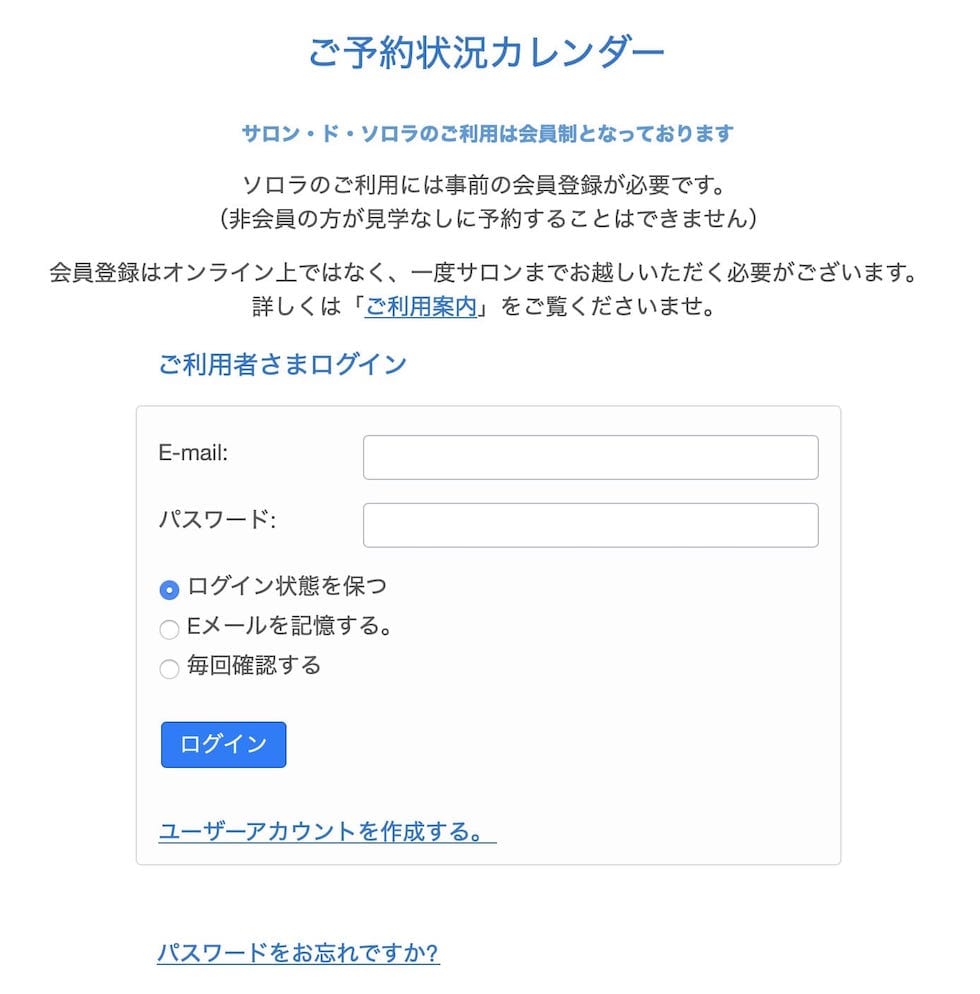
各項目を入力して 作成するボタン をクリックします。
各項目は 会員証作成時と同じ内容 を入力してください。
メールアドレスは ログイン時のID にもなりますので、使い慣れているアドレスをおすすめします。
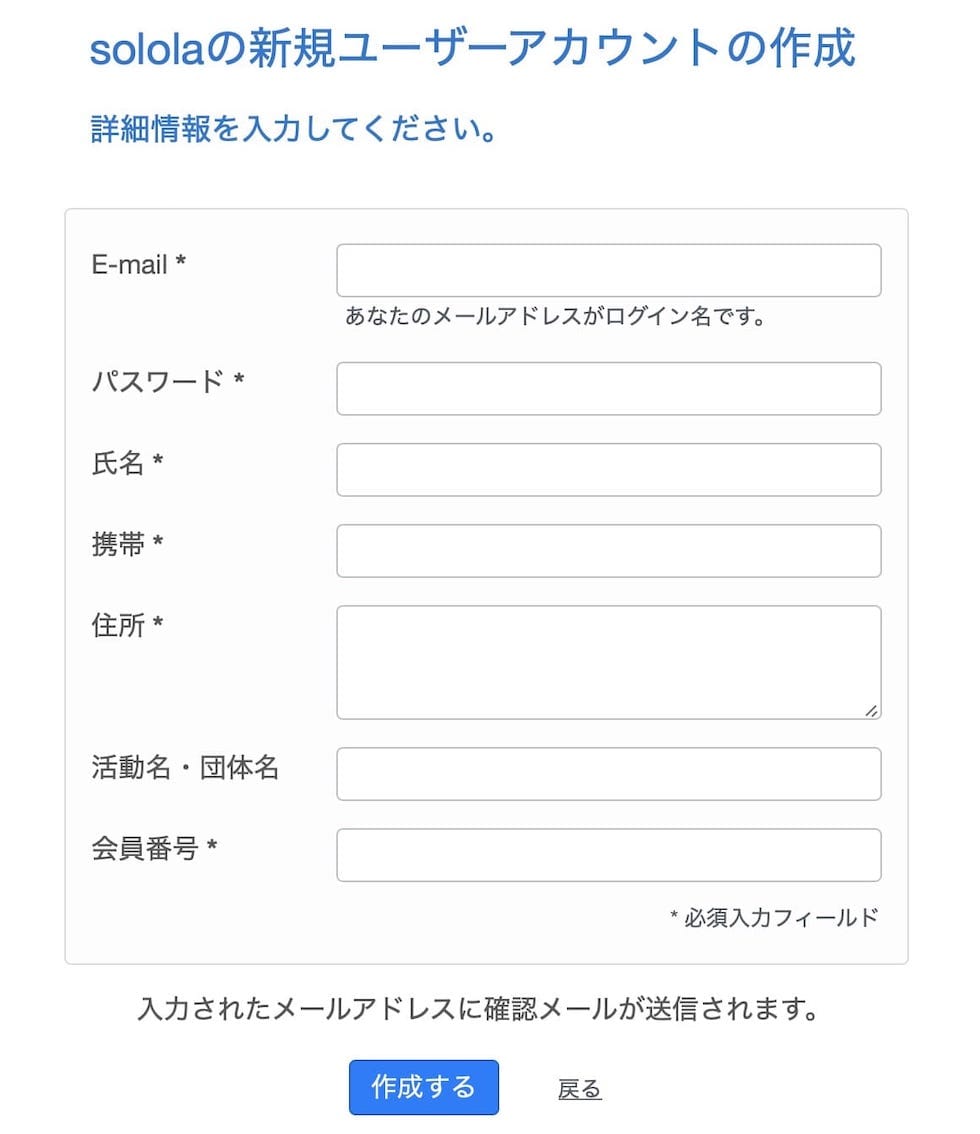
会員番号がわからなくなった方は お問い合わせフォーム よりお問い合わせください。
アカウントを作成すると、お申し込みのメールアドレス宛に 確認メール が自動送信されます。
確認メール内の 確認用URL を1度クリックしていただくと、Web予約カレンダーへのログイン&ご予約 が可能になります。
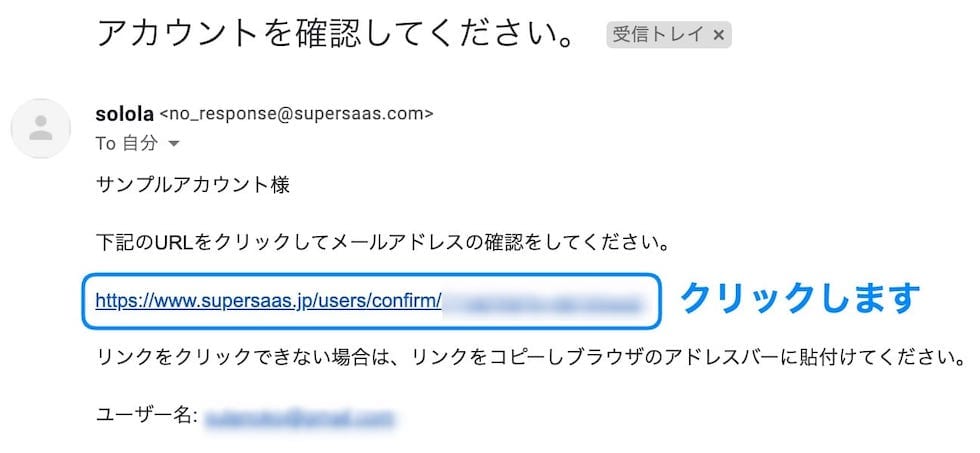
お部屋予約の確認メールは @supersaas.com から送信されます。こちらのドメインを受信できるよう設定してください。
- 確認メールが届かない場合、メールアドレスが間違っているか、迷惑メールフォルダに入っている可能性があります。
アカウントの新規作成 / スマートフォン版
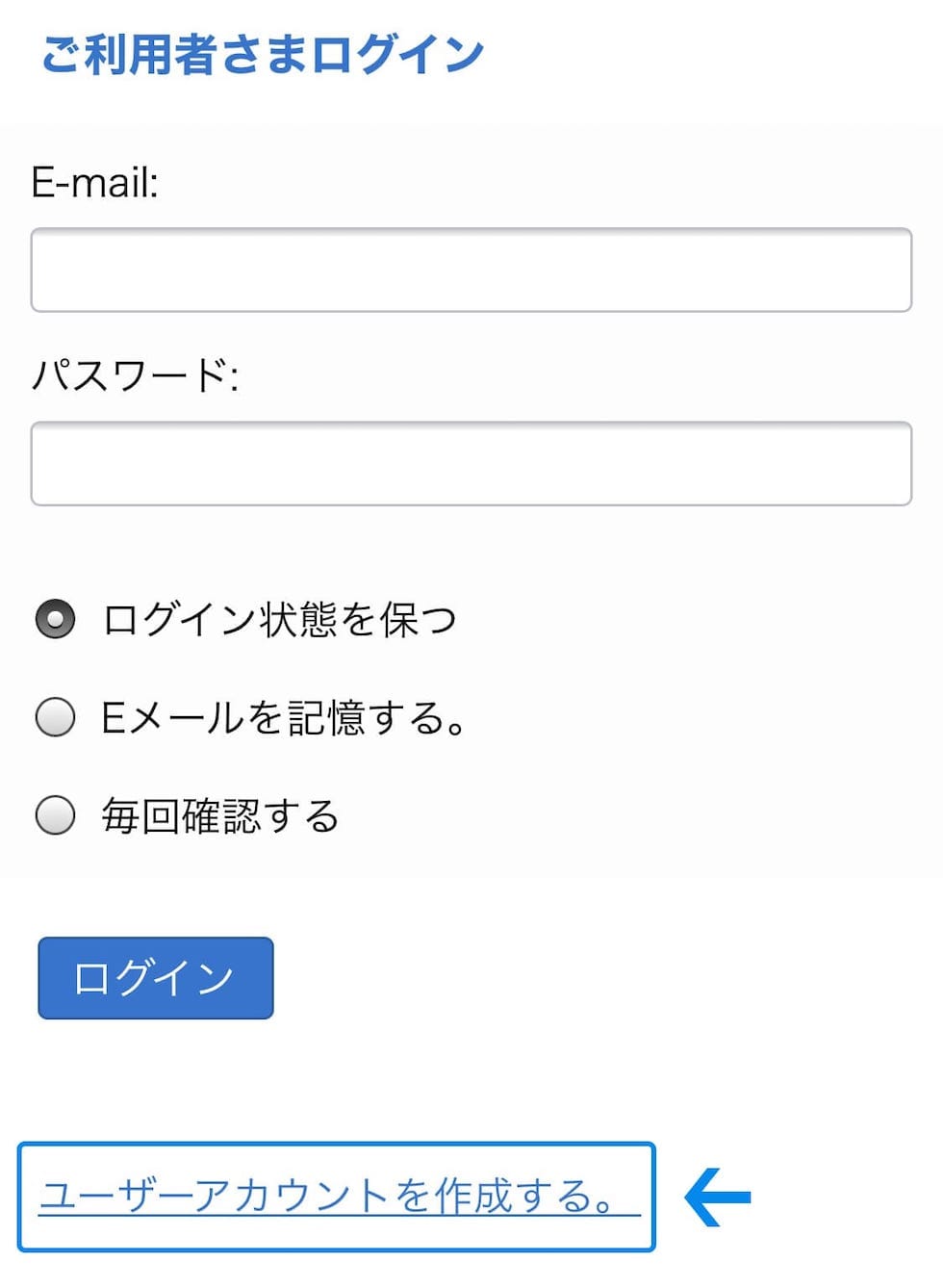
各項目は 会員証作成時と同じ内容 を入力してください。
メールアドレスは ログイン時のID にもなりますので、使い慣れているアドレスをおすすめします。
作成するボタン をクリックすると「車をすべてタップしてください」など、スパム対策のダイアログが表示されますので、指示通りに操作してください。
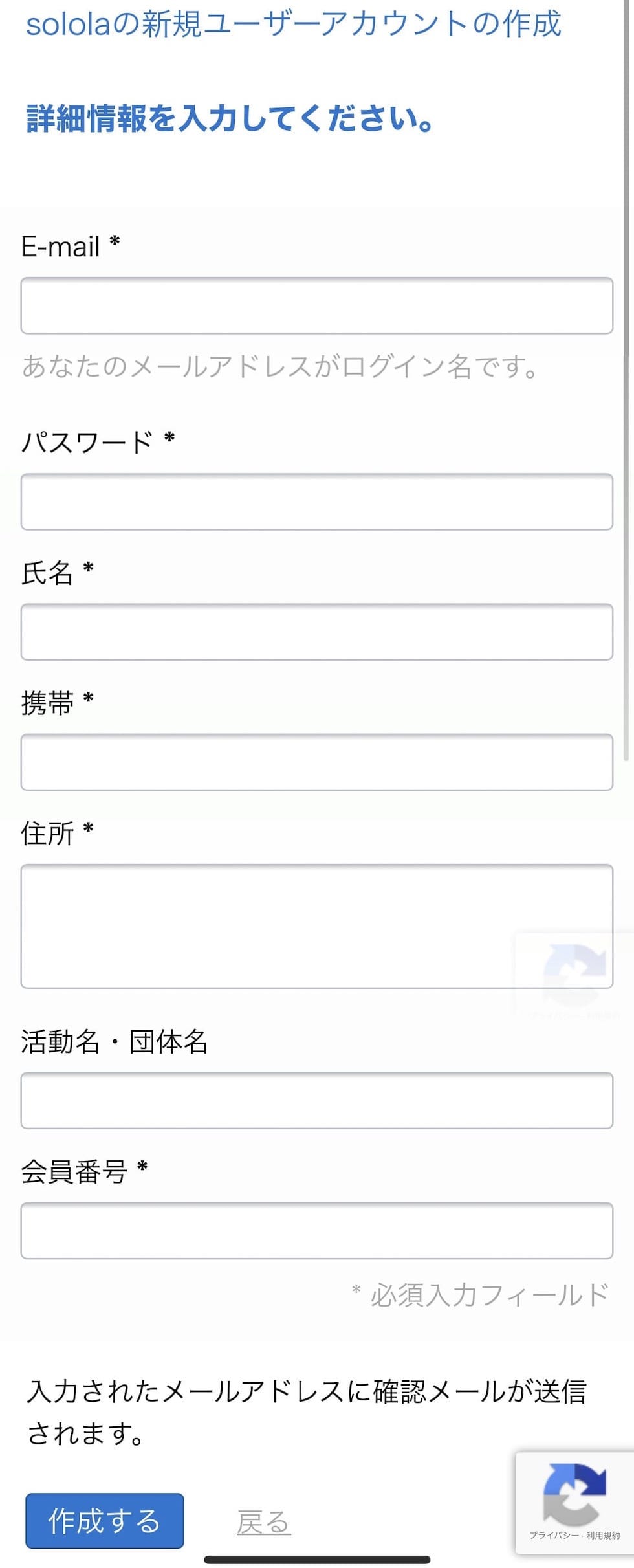
会員番号がわからなくなった方は お問い合わせフォーム よりお問い合わせください。
アカウントを作成すると、お申し込みのメールアドレス宛に確認メールが自動送信されます。
確認メール内の 確認用URL を1度タップしていただくと、Web予約カレンダーへのログイン&ご予約が可能になります。
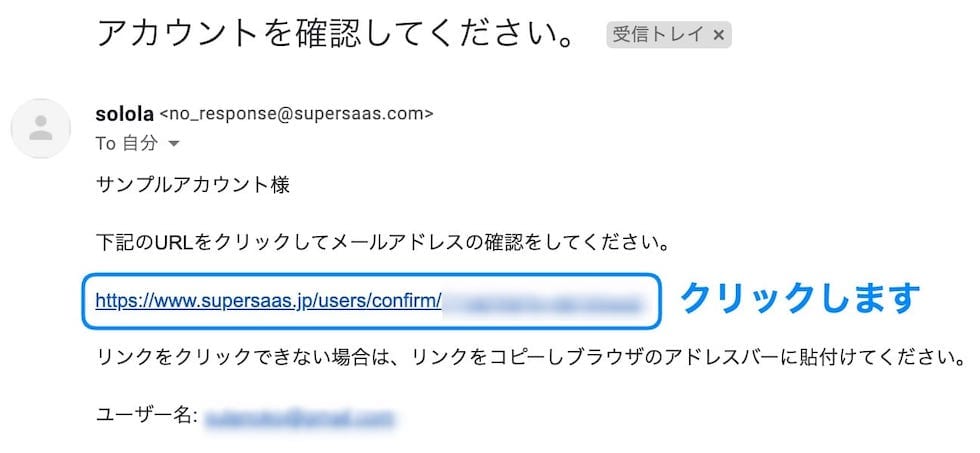
お部屋予約の確認メールは @supersaas.com から送信されます。こちらのドメインを受信できるよう設定してください。
- 確認メールが届かない場合、メールアドレスが間違っているか、迷惑メールフォルダに入っている可能性があります。